- Si vous souhaitez effectuer un double démarrage Windows 11 et Windows 7, notez dès le départ que le nouveau Le système d'exploitation nécessite un TPM pour fonctionner.
- Le double démarrage de deux systèmes Windows est simple et il vous suffit de créer une partition distincte pour l'autre système d'exploitation.
- Pour installer correctement Windows 11 après Windows 7, n'hésitez pas à rejoindre le programme Windows Insider.
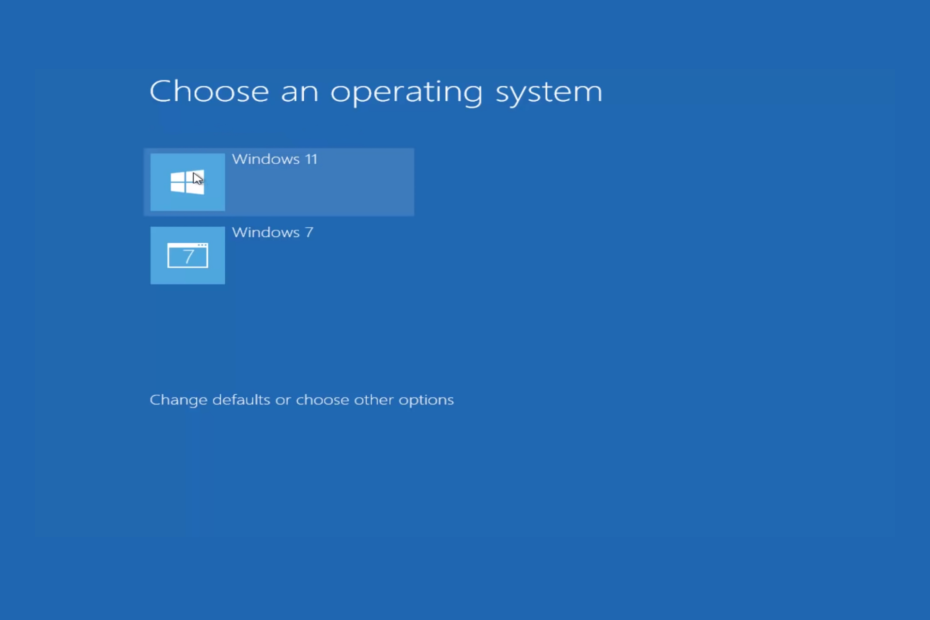
Ce logiciel réparera les erreurs informatiques courantes, vous protégera contre la perte de fichiers, les logiciels malveillants, les pannes matérielles et optimisera votre PC pour des performances maximales. Résolvez les problèmes de PC et supprimez les virus maintenant en 3 étapes simples :
- Télécharger l'outil de réparation de PC Restoro qui vient avec des technologies brevetées (brevet disponible ici).
- Cliquez sur Lancer l'analyse pour trouver des problèmes Windows qui pourraient causer des problèmes de PC.
- Cliquez sur Tout réparer pour résoudre les problèmes affectant la sécurité et les performances de votre ordinateur
- Restoro a été téléchargé par 0 lecteurs ce mois-ci.
Windows 11 est un système d'exploitation intéressant en effet, mais certains utilisateurs hésitent encore à faire la transition, tandis que d'autres sont déterminés à le faire. utiliser Windows 7 pour toujours.
Cependant, selon notre enquête, Les utilisateurs de Windows 7 sont enthousiasmés par Windows 11 et ils pourraient y passer.
Si vous êtes également prêt pour ce changement, dans ce guide, nous allons vous montrer comment démarrer correctement Windows 11 et Windows 7 sur votre PC.
Quelles sont les exigences de Windows 11 ?
- CPU: 1 GHz ou plus, 2 cœurs ou plus, processeur 64 bits compatible
- RAM: 4 Go ou plus
- Espace de rangement: 64 Go ou plus
- Micrologiciel: UEFI, compatible avec le démarrage sécurisé
- TPM: Module de plate-forme de confiance 2.0
- Carte graphique: DirectX 12 compatible avec le pilote WDDM 2.0
- Affichage: écran 720p 9 pouces
Configuration requise pour Windows 11 sont connus depuis un certain temps, et de nombreux utilisateurs sont mécontents car Windows 11 nécessite un TPM pour fonctionner.
Beaucoup d'entre eux ont signalé avoir la même erreur en disant Ce PC ne peut pas exécuter Windows 11 car ils n'ont pas la puce TPM installée. Assurez-vous de consulter notre TPM et Windows 11 guide pour plus d'informations.
En outre, vous devez vérifier si votre processeur est pris en charge par Windows 11, car certains processeurs plus anciens ne fonctionneront pas avec Windows 11.
Comment puis-je double démarrer Windows 11 et Windows 7 ?
1. Installer Windows 7 après Windows 11
Créez une partition Windows 7 sur votre PC
- presse les fenêtres Touche + X et sélectionnez Gestion de disque de la liste.
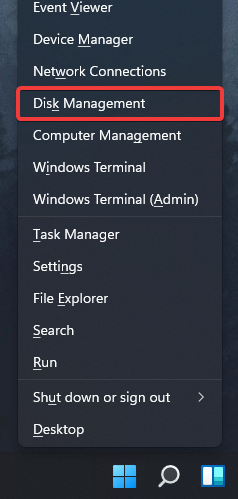
- Sélectionnez la partition qui contient de l'espace supplémentaire. Vous aurez besoin d'une partition disposant d'au moins 20 Go d'espace de stockage gratuit, mais plus d'espace ne fera pas de mal.
- Cliquez avec le bouton droit sur la partition souhaitée et choisissez Réduire le volume.
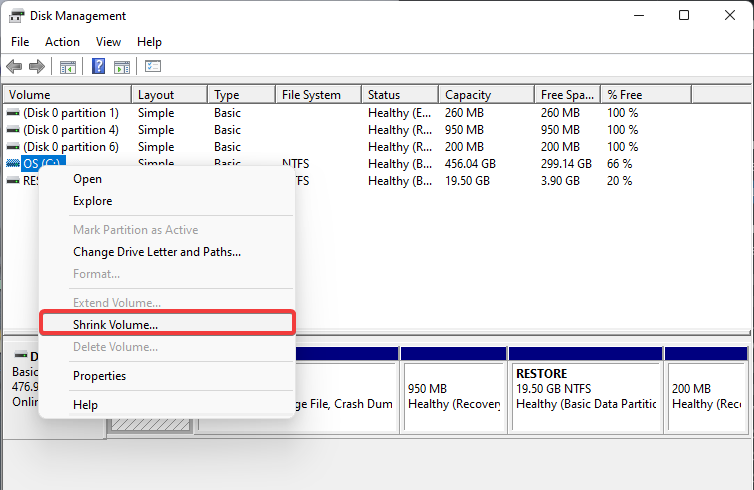
- Dans le Entrez la quantité d'espace à réduire en Mo entrer au moins 20000.
- Cliquez maintenant sur le Rétrécir bouton.

- L'espace non alloué apparaîtra maintenant dans le Gestionnaire de disque. Faites un clic droit dessus et choisissez Nouveau volume simple.
- Met le Taille du volume simple en Mo à la valeur maximale que vous pouvez. Cliquez maintenant Prochain.
- Ensuite, définissez l'étiquette et la lettre de lecteur pour la nouvelle partition.
- Une fois que vous avez terminé, cliquez sur Finir.
Téléchargez Windows 7 ISO et créez un lecteur amorçable
- Téléchargez l'ISO de Windows 7.
- Connectez une clé USB à votre PC.
- Une fois que vous avez téléchargé le fichier ISO, télécharger Rufus.
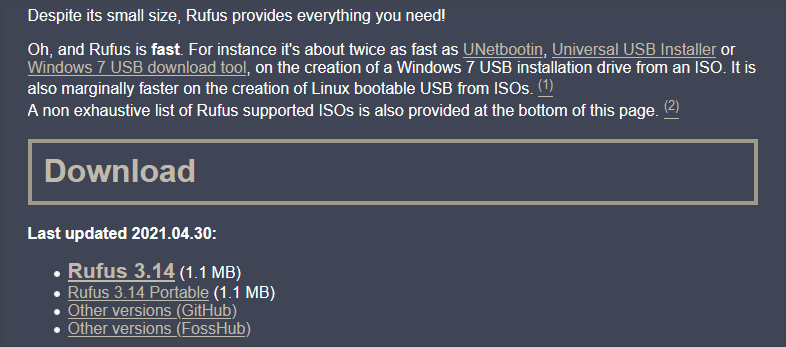
- Démarrez Rufus et sélectionnez votre clé USB.
- Cliquez maintenant sur Sélectionner et choisissez le fichier ISO Windows 7.
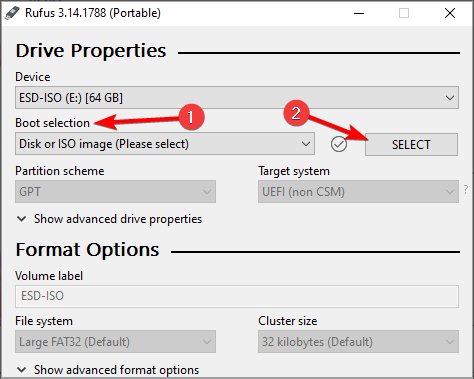
- Cliquez sur Début pour démarrer le processus.
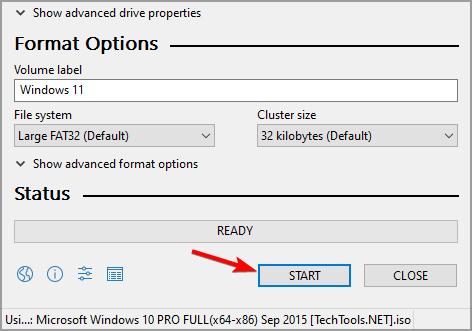
- Lorsque vous êtes invité à formater le disque, sélectionnez d'accord.
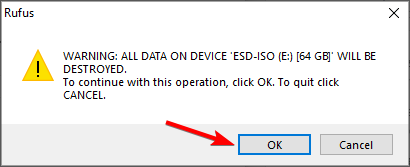
- Attendez que le processus se termine. Cela devrait prendre environ 5 à 10 minutes.
REMARQUE
Microsoft n'héberge plus Windows 7, vous devrez donc l'obtenir auprès d'une source tierce fiable.
Si vous avez un DVD Windows 7, vous pouvez l'utiliser pour créer un fichier ISO à l'aide d'un logiciel spécialisé. logiciel pour convertir des fichiers en ISO. Ou si vous avez un lecteur de DVD, vous pouvez utiliser le DVD pour installer Windows 7 directement à partir de celui-ci.
Démarrez à partir du lecteur flash Windows 7 et installez Windows 7
- Connectez le lecteur flash Windows 7 que vous avez créé à votre PC.
- Redémarrez votre PC et appuyez sur la touche du menu de démarrage. La clé doit être affichée pendant la section de démarrage. Sélectionnez maintenant votre clé USB dans la liste. Si la clé ne s'affiche pas, aller dans le BIOS et définissez le lecteur flash comme premier périphérique de démarrage.
- Appuyez sur n'importe quelle touche pour démarrer à partir du lecteur flash.
- Sélectionnez la langue et la disposition du clavier souhaitées, puis cliquez sur Prochain.
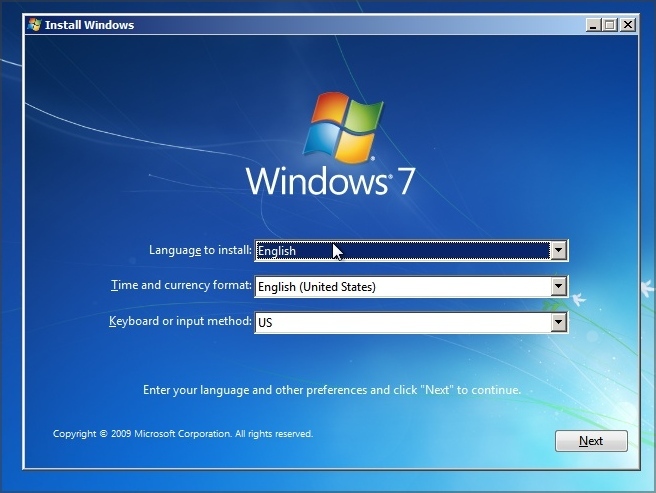
- Cliquer sur Installer maintenant.
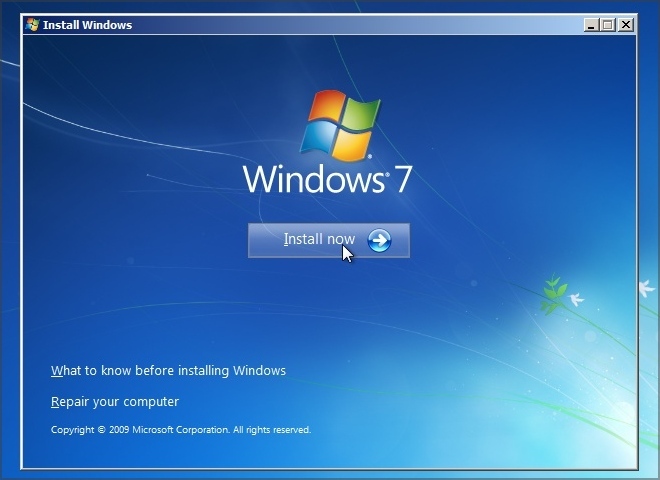
- Choisir Personnalisé (avancé).
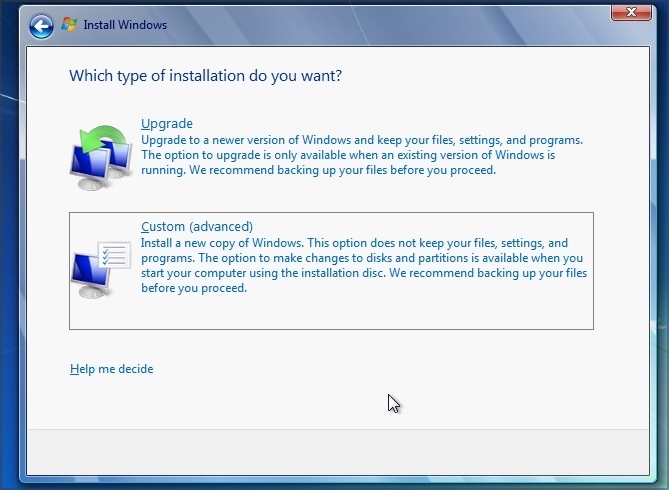
- Sélectionnez la partition que vous avez créée pour Windows 7. Assurez-vous de sélectionner le bon, sinon vous écraserez votre installation de Windows 11.
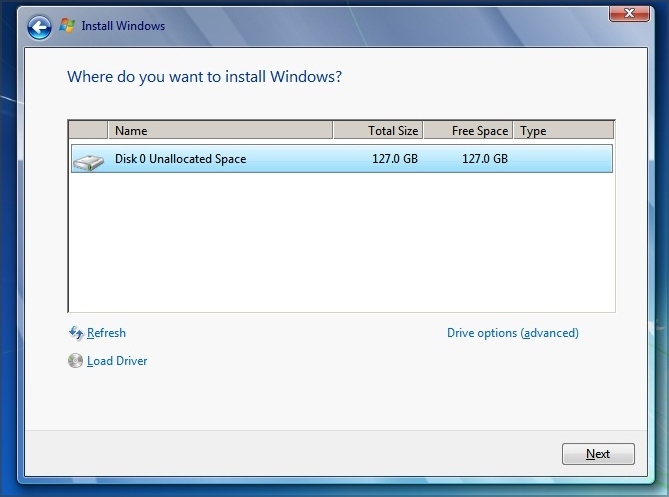
- Patientez pendant l'installation de Windows 7.
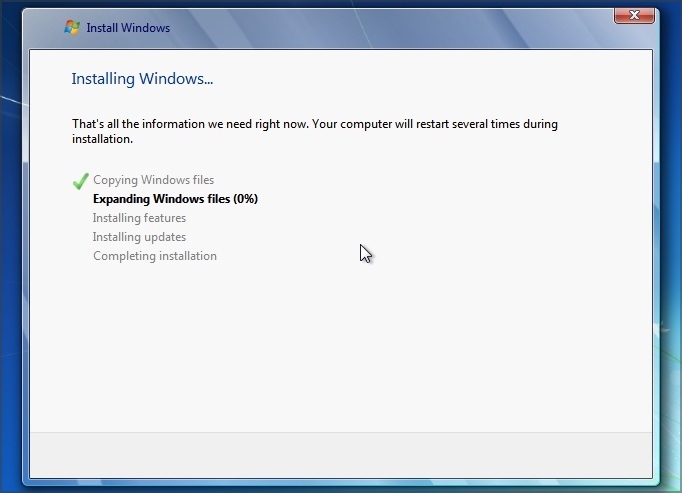
- Une fois l'installation terminée, sélectionnez Windows 7 sur l'écran de démarrage.
- Entrez votre nom d'utilisateur et choisissez comment vos paramètres de sécurité souhaités.
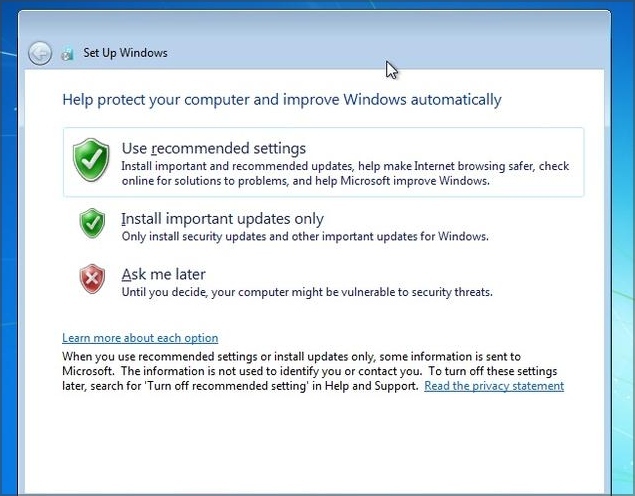
Après cela, vous pourrez démarrer Windows 11 et Windows 7 sans aucun problème.
2. Installer Windows 11 après Windows 7
Créer une partition Windows 11 dédiée
Ce processus est presque identique à la création d'une partition sur Windows 11, nous allons donc être bref.
- presse les fenêtres Touche + R et entrez diskmgmt.msc. presse Entrer ou cliquez d'accord.
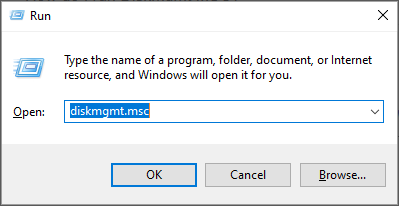
- Localisez la partition que vous souhaitez réduire, cliquez dessus avec le bouton droit et choisissez Réduire le volume.
- Définissez la taille de la nouvelle partition entre 50 000 et 100 000 ou plus en fonction de vos besoins.
- Cliquez avec le bouton droit sur l'espace non alloué et choisissez Nouveau volume simple.
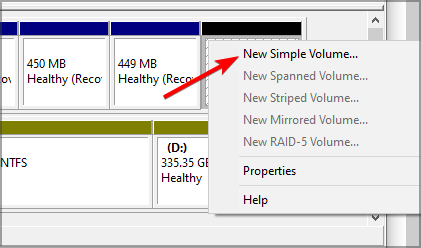
- Définissez la taille maximale, choisissez l'étiquette et la lettre de lecteur souhaitée.
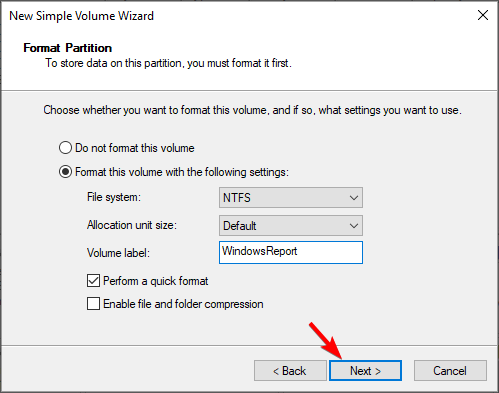
- Une fois le processus terminé, cliquez sur Finir.
Créer un lecteur Windows 10 amorçable
- Connectez une clé USB de 8 à 16 Go à votre PC.
- Allez au Page de téléchargement Microsoft et cliquez sur Télécharger l'outil maintenant.
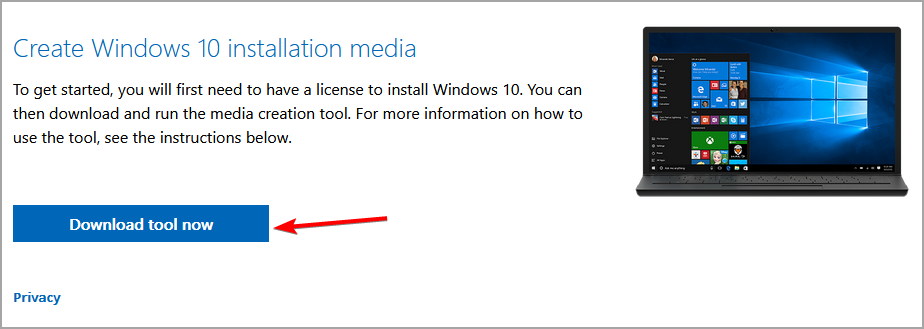
- Une fois l'outil de création de média téléchargé, exécutez-le.
- Sélectionner Créez un support d'installation (clé USB, DVD ou fichier ISO) pour un autre PC et cliquez Prochain.
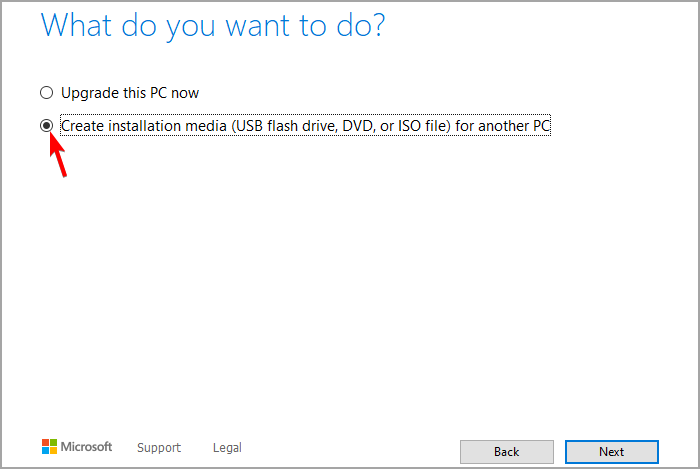
- Vérifiez si les paramètres sont corrects. Vous pouvez les ajuster si besoin en décochant Utilisez les options recommandées pour ce PC.
- Sélectionner clé USB.
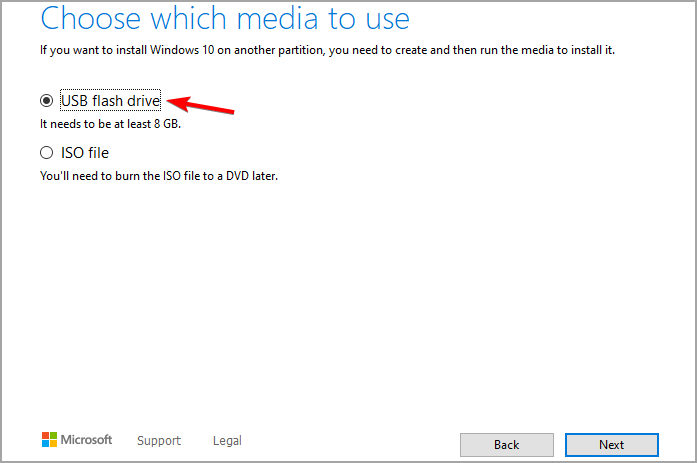
- Attendez que le processus se termine. Cela peut prendre un certain temps en fonction de votre vitesse de téléchargement sur Internet.
- Une fois le processus terminé, vous aurez le support d'installation de Windows 10 prêt.
REMARQUE
Nous utilisons Windows 10 ISO car Windows 11 ISO n'est pas encore officiellement disponible en téléchargement.
Démarrez à partir du support d'installation de Windows 10 et installez Windows 11
- Connectez le lecteur flash amorçable Windows 10 à votre PC.
- Redémarrez votre PC et appuyez sur la touche du menu de démarrage. Sélectionnez maintenant le lecteur flash pour démarrer à partir de celui-ci. Vous pouvez également remplacer le périphérique de démarrage du BIOS par votre clé USB.
- Sélectionnez la langue souhaitée et cliquez sur Installer maintenant.
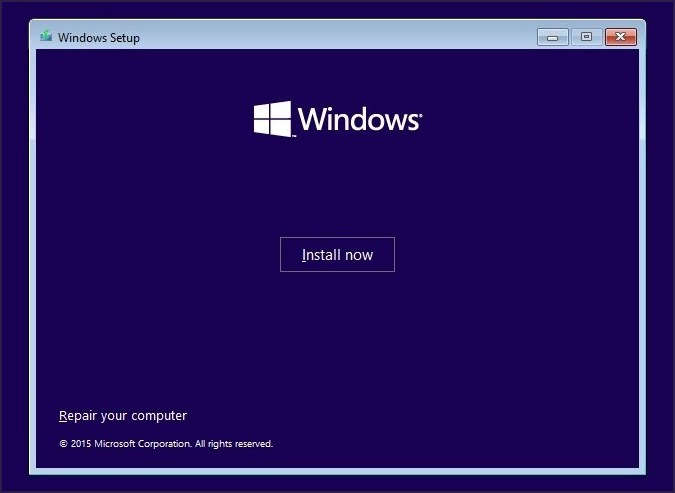
- Sélectionnez la version que vous souhaitez installer et acceptez les conditions d'utilisation.
- Ensuite, sélectionnez Personnalisé: installer Windows uniquement (avancé).

- Sélectionnez le lecteur Windows 11 que vous avez créé. Si vous sélectionnez le mauvais lecteur, vous perdrez vos fichiers et écraserez votre installation de Windows 7.
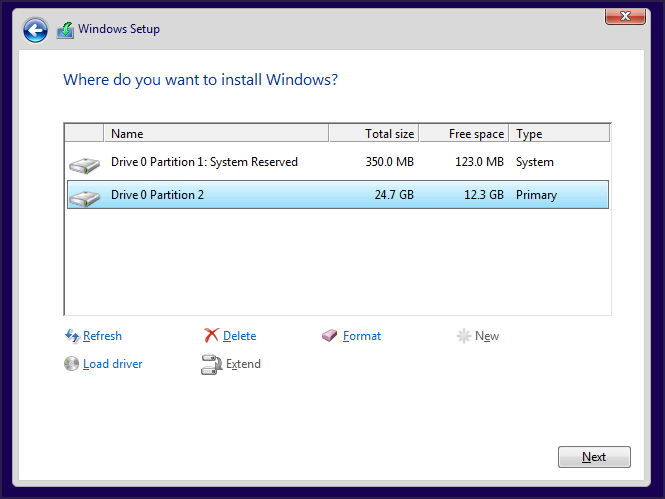
- L'installation va maintenant commencer, alors attendez qu'elle se termine. Ensuite, vous aurez Windows 10 en cours d'exécution sur votre système.
Rejoignez le programme Windows Insider et installez Windows 11
- Lorsque votre PC redémarre, sélectionnez Windows 10.
- Maintenant, appuyez sur les fenêtres Touche + je pour ouvrir le Application de paramètres.
- Sélectionner Mise à jour et sécurité.

- Aller vers Programme Windows Insider et cliquez sur le Commencer bouton.
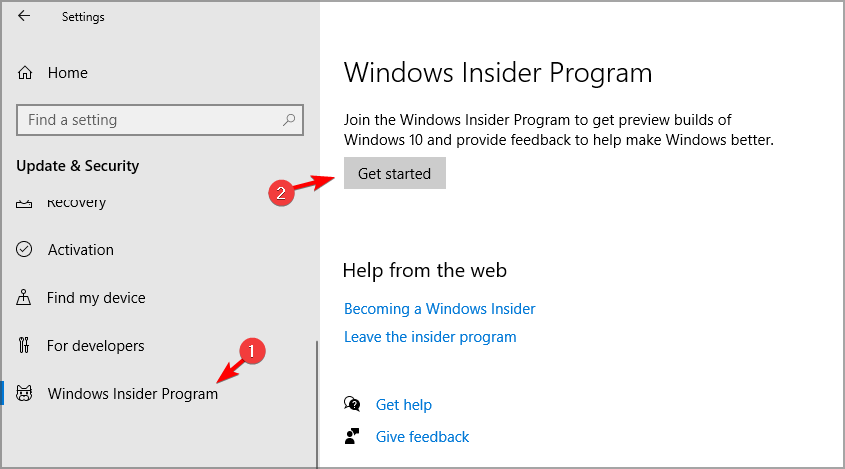
- Cliquez sur Lier un compte et entrez les informations d'identification de votre compte Microsoft.
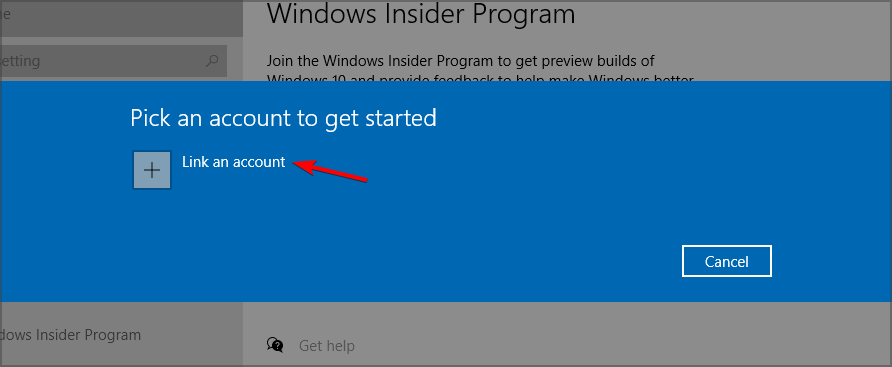
- Choisir Canal de développement et cliquez sur le Confirmer bouton.

- Redémarrez votre PC et redémarrez Windows 10.
- Ouvrez le Application de paramètres et allez à Mise à jour et sécurité de nouveau.
- Cliquer sur Vérifier les mises à jour bouton.

- Windows va maintenant télécharger la mise à jour Windows 11.
- Une fois la mise à jour téléchargée, redémarrez votre PC et suivez les instructions à l'écran pour l'installer.
Après cela, le double démarrage pour Windows 11 et Windows 7 devrait fonctionner sans aucun problème.
Dois-je continuer à utiliser Windows 7 ?
Microsoft ne maintient pas Windows 7 depuis début 2020, le système est donc obsolète et vulnérable. Cependant, vous pouvez toujours le garder en sécurité en utilisant Logiciel antivirus Windows 7.
Un autre problème est que de nombreux développeurs ne créent plus de logiciels pour Windows 7, donc vos applications préférées pourraient ne pas fonctionner sur ce système d'exploitation.
Comme vous pouvez le voir, Microsoft et d'autres développeurs sont prêts à l'abandonner entièrement, vous ne devriez donc pas l'utiliser comme système d'exploitation principal.
C'est peut-être le bon moment pour envisager Windows 11, mais sachez que la mise à niveau vers Windows 11 à partir de Windows 7 nécessitera une nouvelle installation.
Comment puis-je définir le système d'exploitation par défaut si j'utilise le double démarrage ?
- presse les fenêtres Touche + R et entrez msconfig. presse Entrer.

- Naviguez vers le Botte section.
- Sélectionnez le système d'exploitation que vous souhaitez utiliser par défaut et cliquez sur le bouton Définir par défaut bouton.
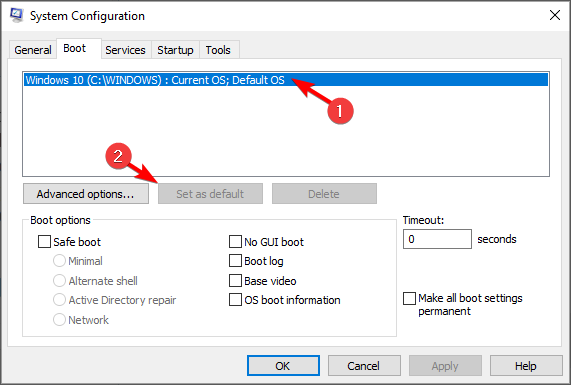
- Cliquez maintenant Appliquer et d'accord pour enregistrer les modifications.
- Après cela, vous démarrerez toujours sur le système d'exploitation par défaut.
Nous espérons que vous avez trouvé ce guide informatif et que vous avez réussi à doubler Windows 11 et Windows 7 sans aucun problème sur votre PC.
Gardez à l'esprit que Windows 7 n'est plus pris en charge et que vous ne devriez pas l'utiliser comme votre fonctionnement quotidien système, mais vous pouvez en profiter en mode dual boot, surtout si vous voulez qu'il exécute des applications plus anciennes ou Jeux.
Allez-vous doubler votre PC ou prévoyez-vous de passer à Windows 11? Faites-nous savoir dans la section commentaires ci-dessous.


